Midjourney是一款由OpenAI开发的人工智能作图软件,它可以通过学习大量的图片数据来生成高质量的图像。对于那些想要使用Midjourney进行图像生成的用户来说,将自己的照片上传到软件中,让其参考画图是一个非常重要的步骤。
您可以在浏览器中使用专用的桌面应用程序或 Discord 的网络版本。登录您的帐户以访问Midjourney服务器。
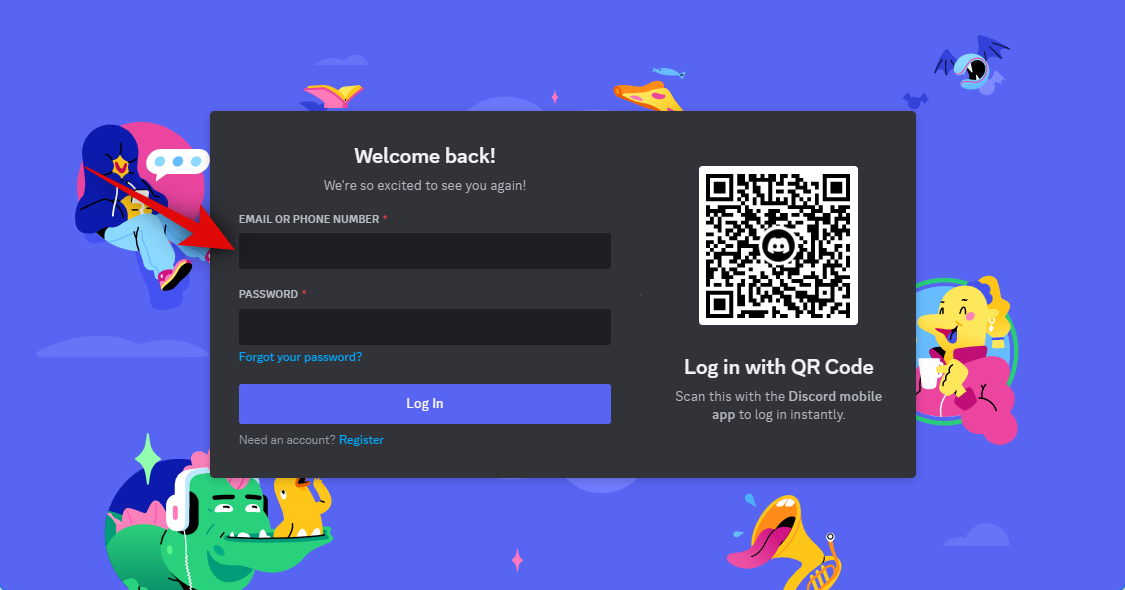
单击左上角的直接消息图标。
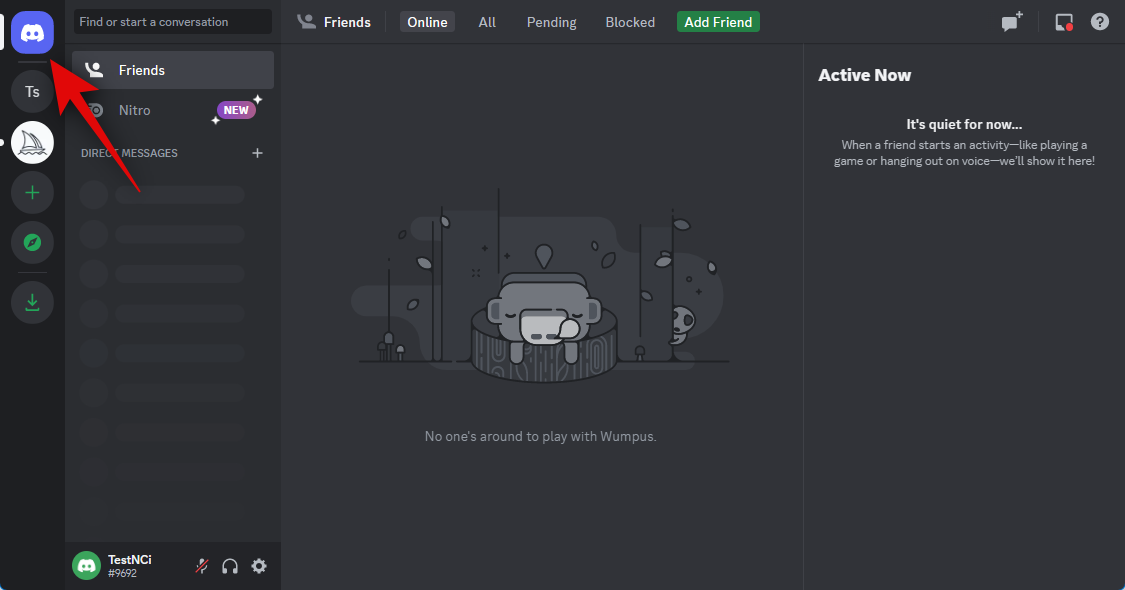
现在点击 新建组 DM 右上角的图标。
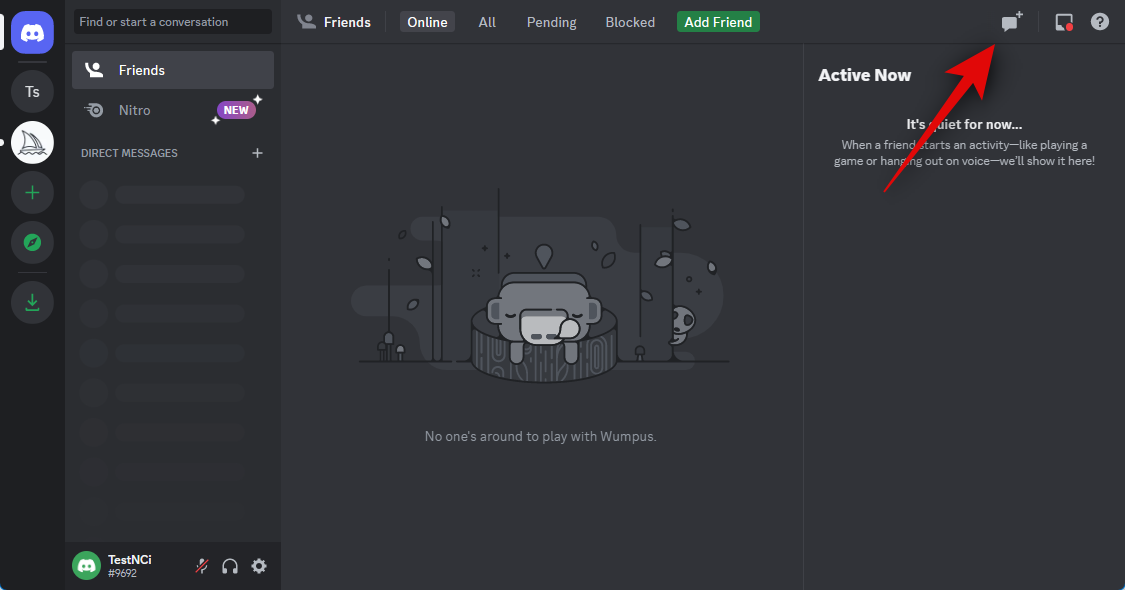
通过单击并选中他们旁边的框来选择当前离线的两个或多个朋友。单击创建组 DM。
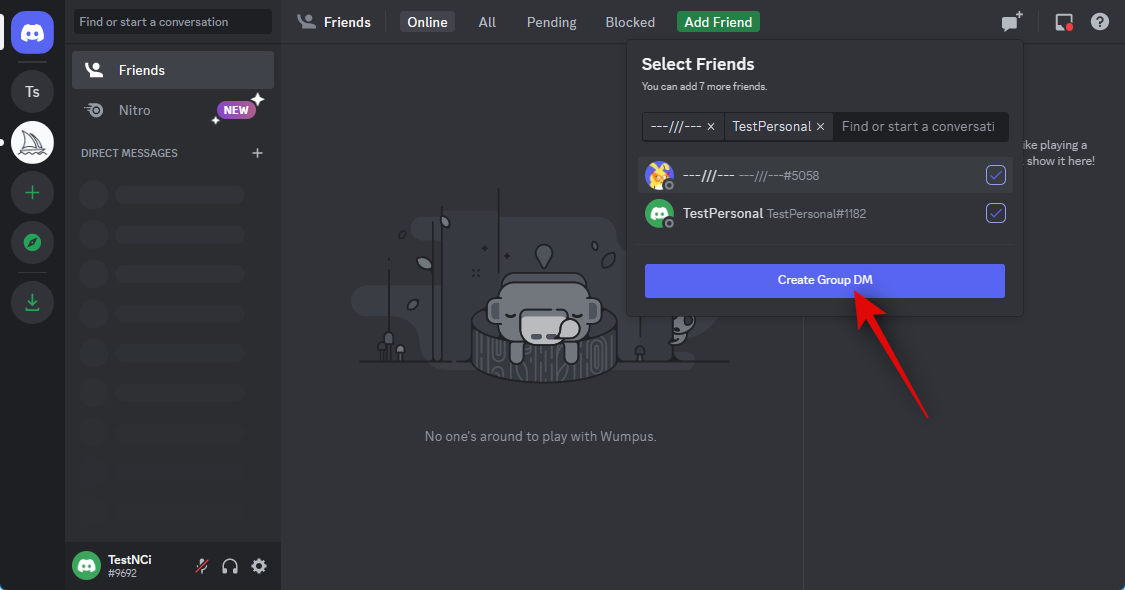
创建组后,单击右上角的“显示成员列表”图标。
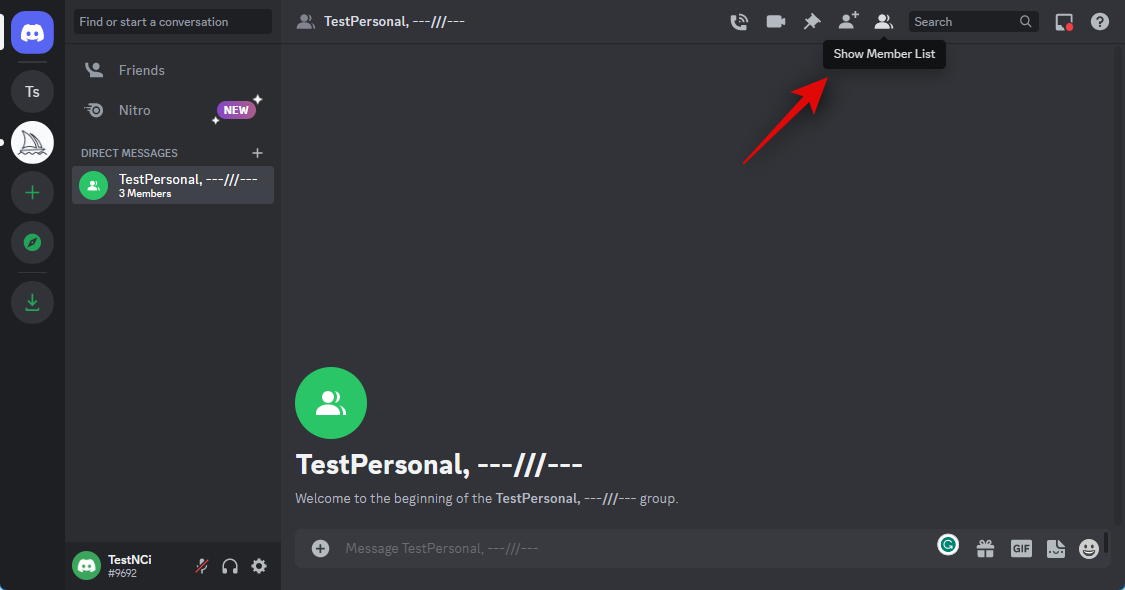
现在右键单击我们临时添加的朋友,然后选择从群组中删除。重复此步骤以删除所有组。
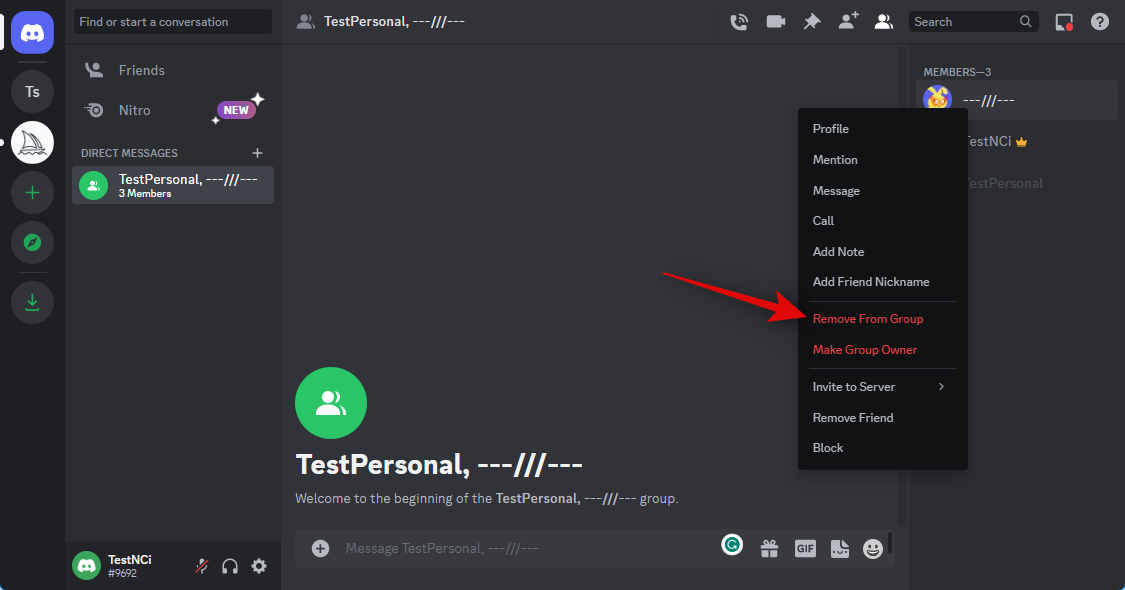
您现在将创建一个只有您自己的组,您可以在其中上传自己的图像。双击底部文本框中的+图标。
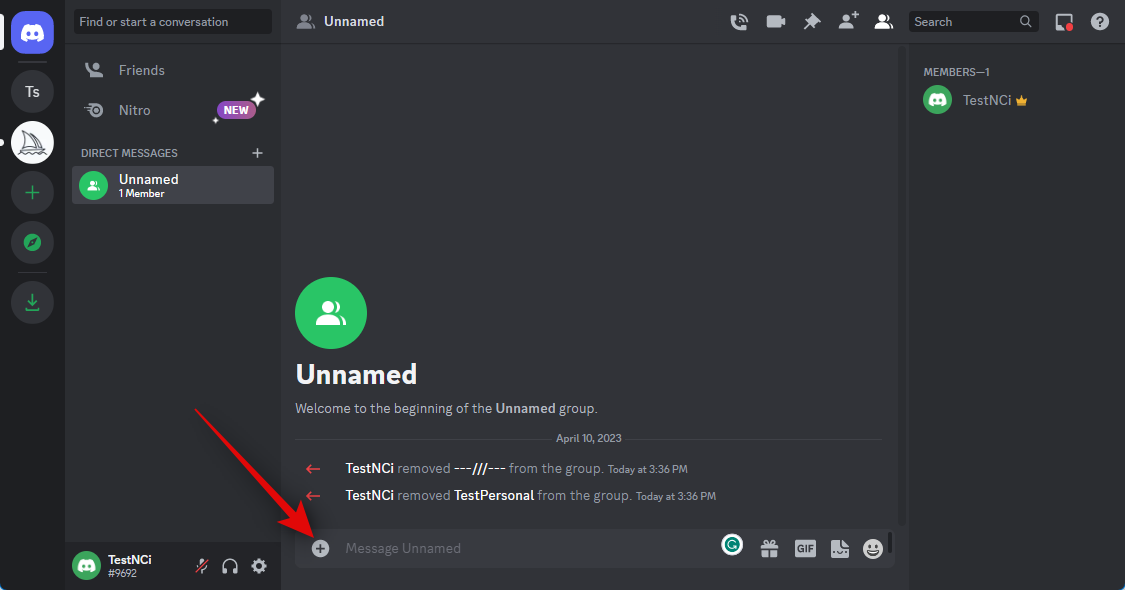
现在单击并选择要上传到Midjourney的图像。

单击“打开”。
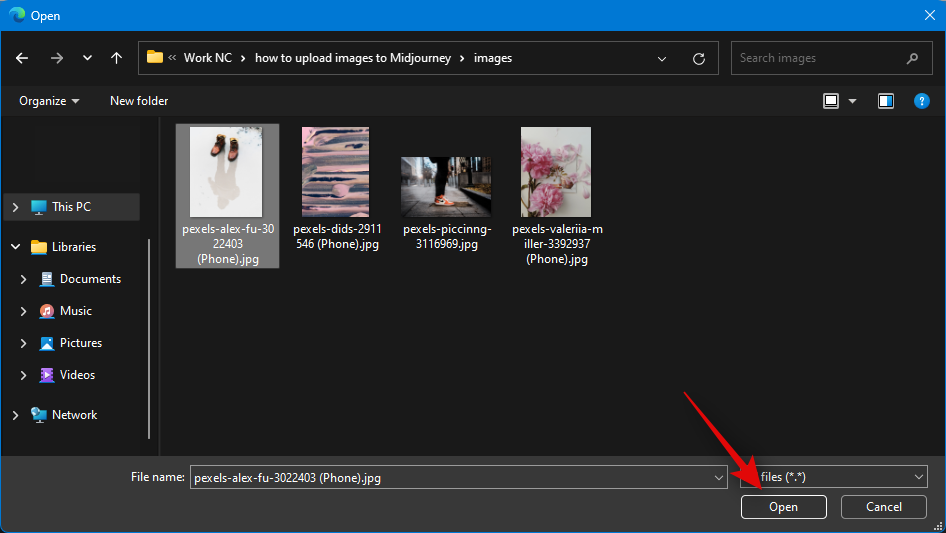
将图像添加到消息中后,按键盘上的Enter键。
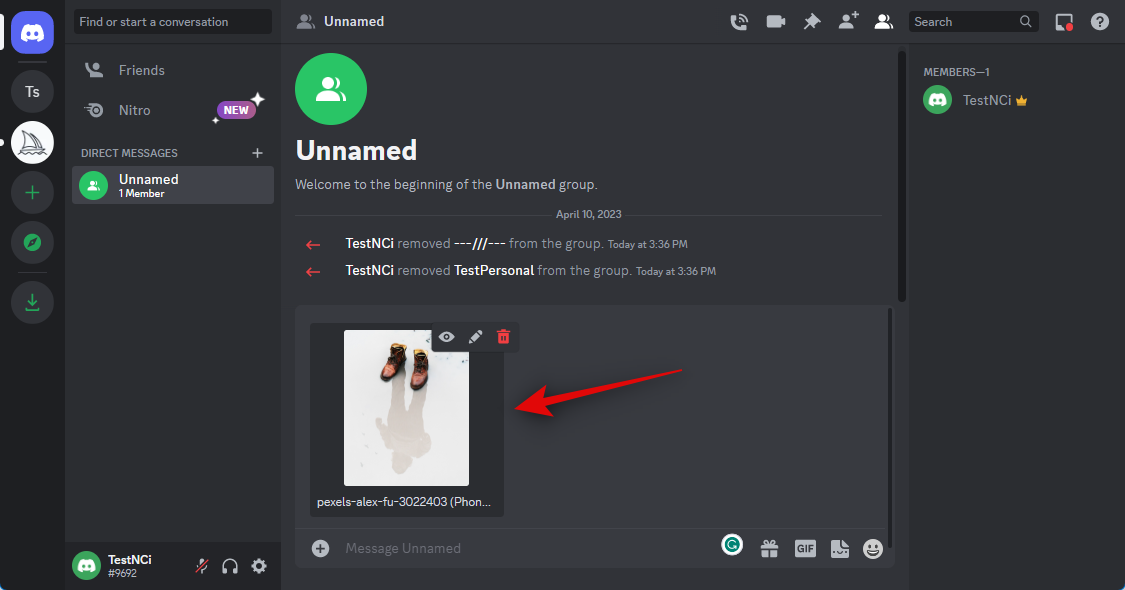
该图像现在已上传到Discord。点击上传的图片。
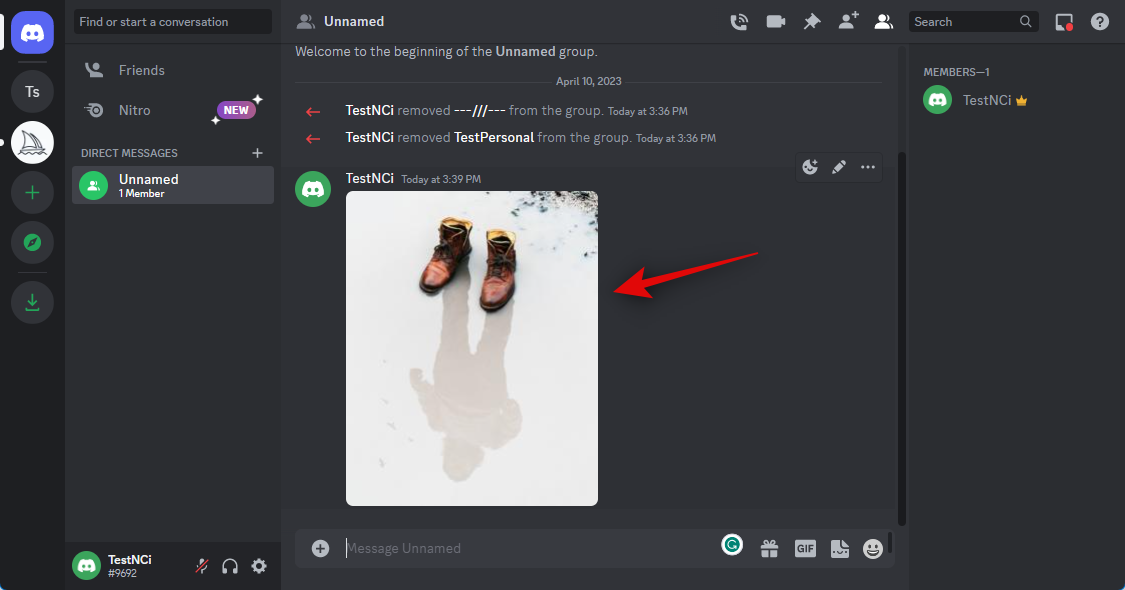
现在将为图像打开预览。点击底部的在浏览器中打开。
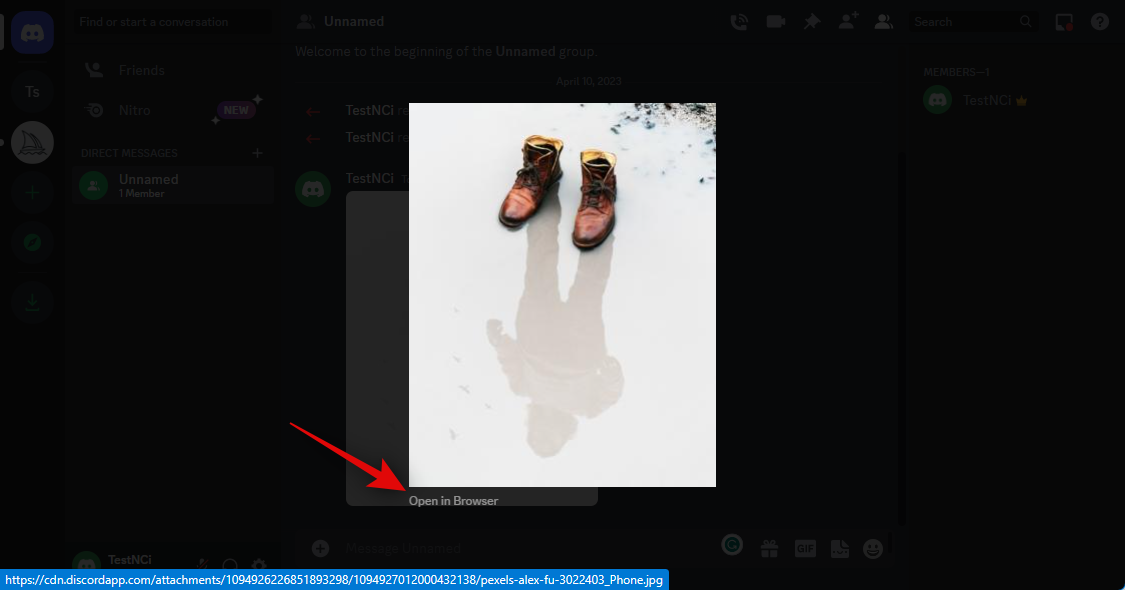
如果您使用的是桌面应用程序,该图像现在将在您的浏览器中打开,如果您已经在使用Discord的网络版本,则将在新选项卡中打开。使用顶部的地址栏复制图像的URL。
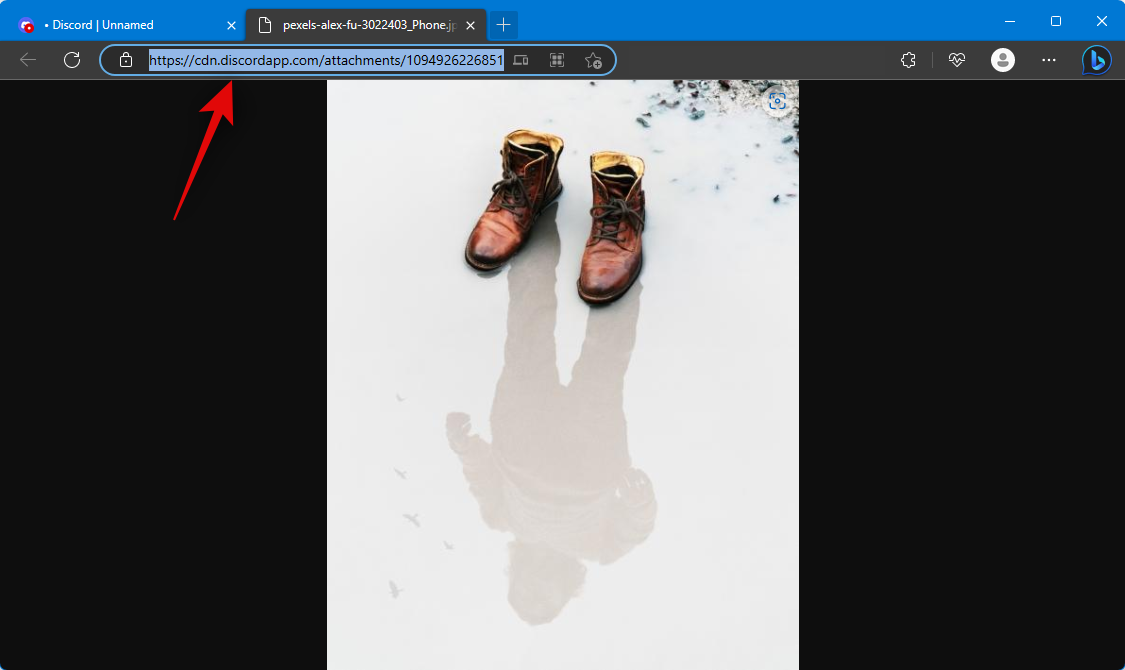
现在单击左侧边栏中的Midjourney服务器图标。
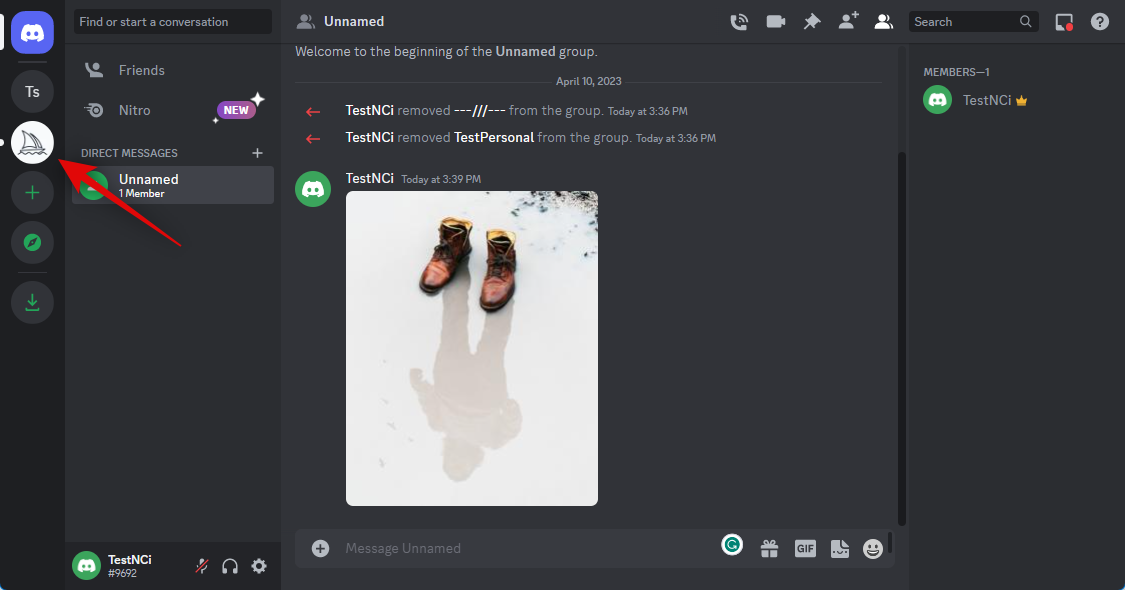
选择要在其中生成图像的新手频道。
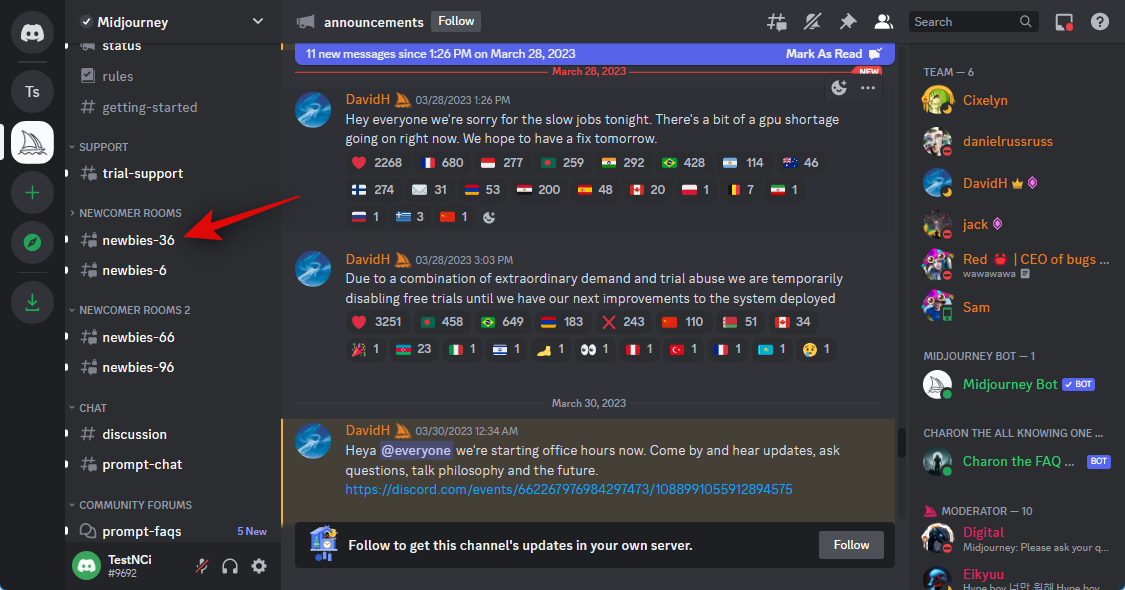
键入以下内容,并在命令出现后从上下文菜单中选择该命令。
/想象
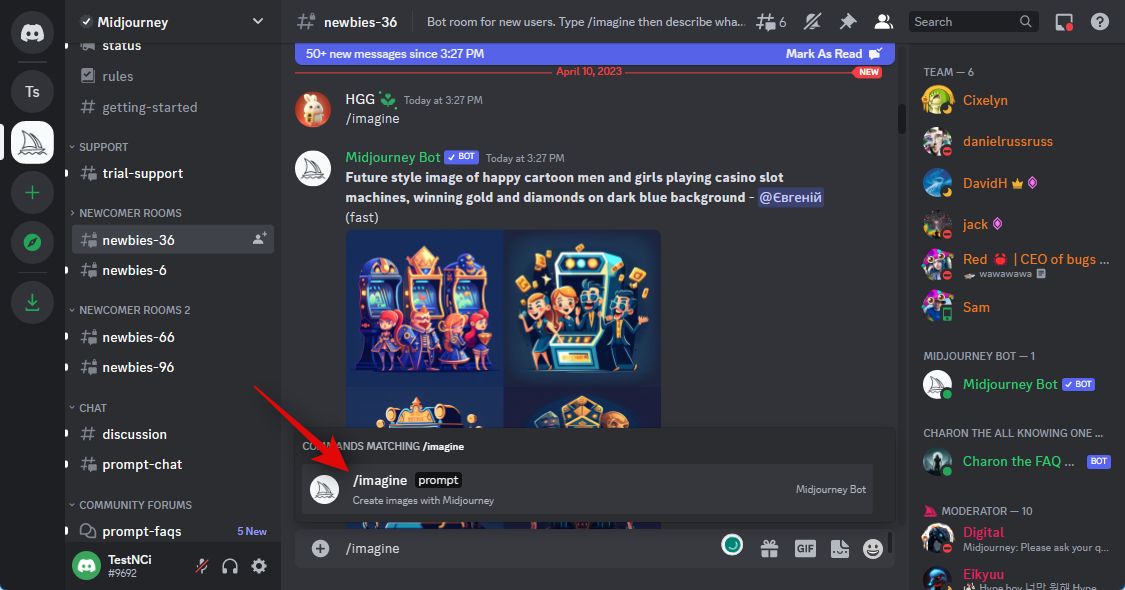
现在将我们之前复制的链接粘贴到剪贴板。粘贴后,在单个空格后添加文本提示。
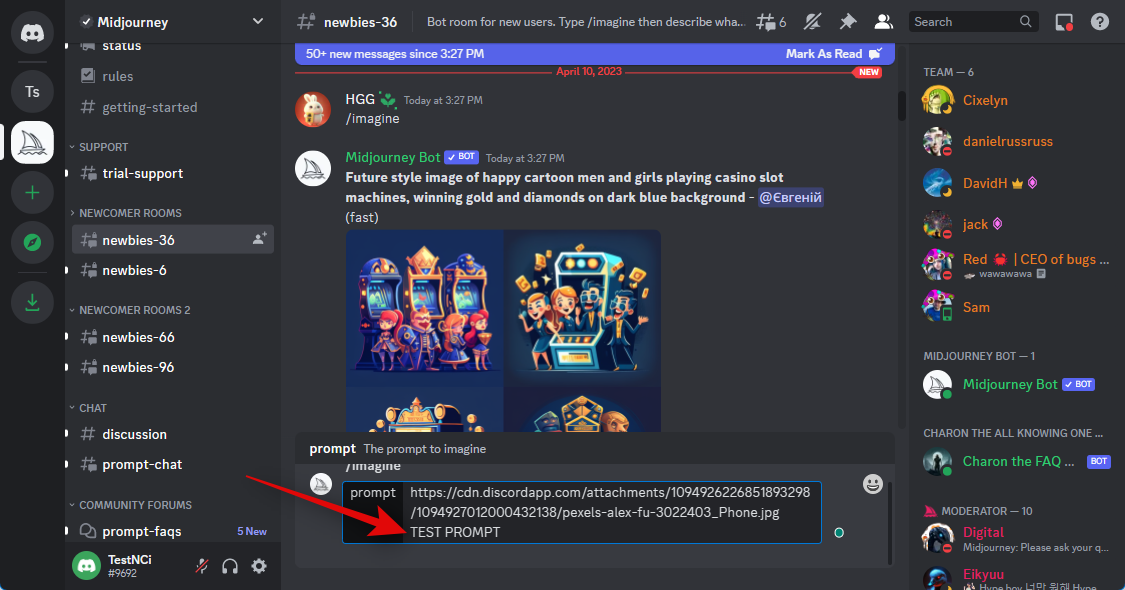
现在,您可以使用以下参数来控制从上传的图像中获得的影响程度。将(值)替换为您的首选图像权重值。图像权重值因您当前使用的Midjourney版本而异。使用以下信息来帮助确定适合您的正确值。
– IW(值)
Midjourney V5:0.5至2.0
MidjourneyV4:不适用
Midjourney V3:-10000至10000
完成后按键盘上的输入。
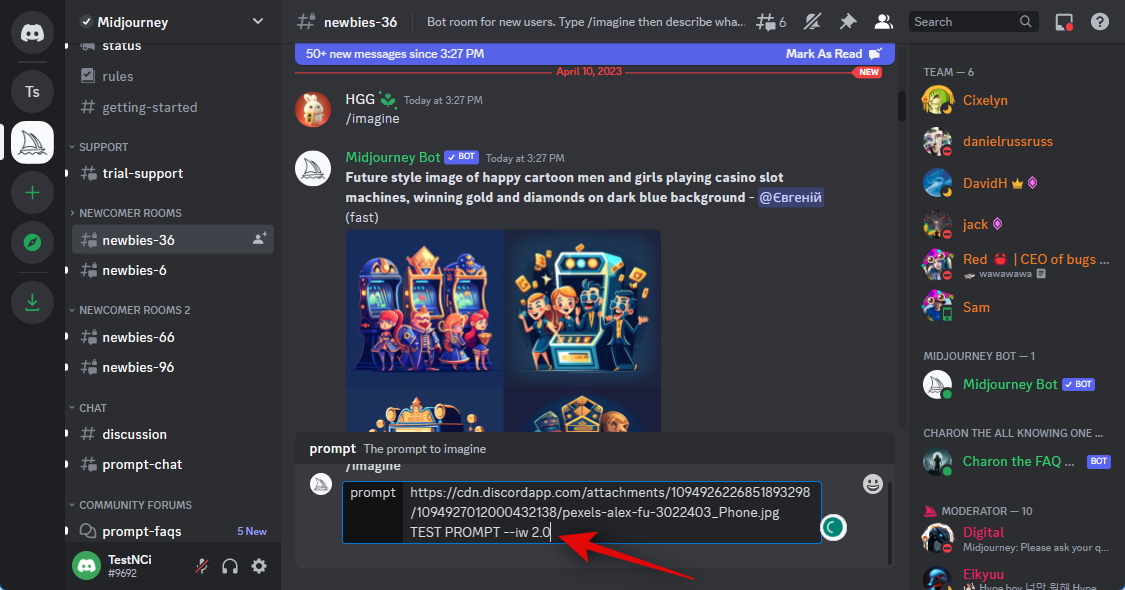
之后上传的图像现在将由Midjourney使用,以结合您的文本提示生成新图像。



